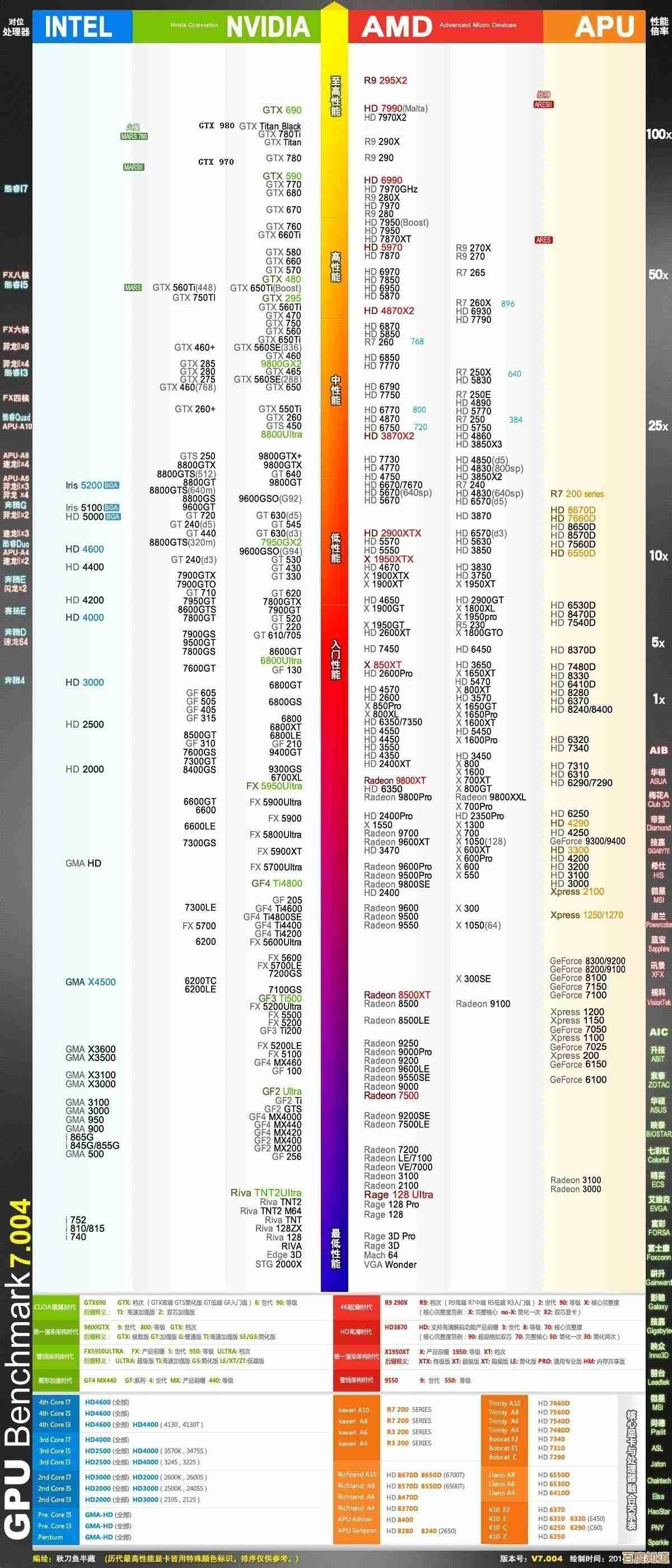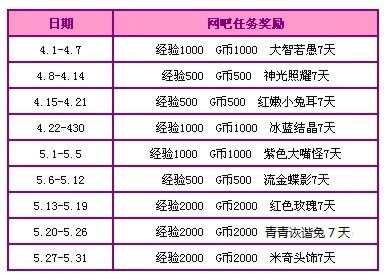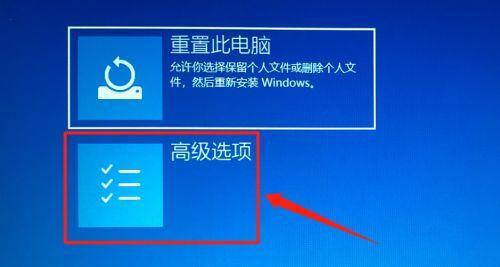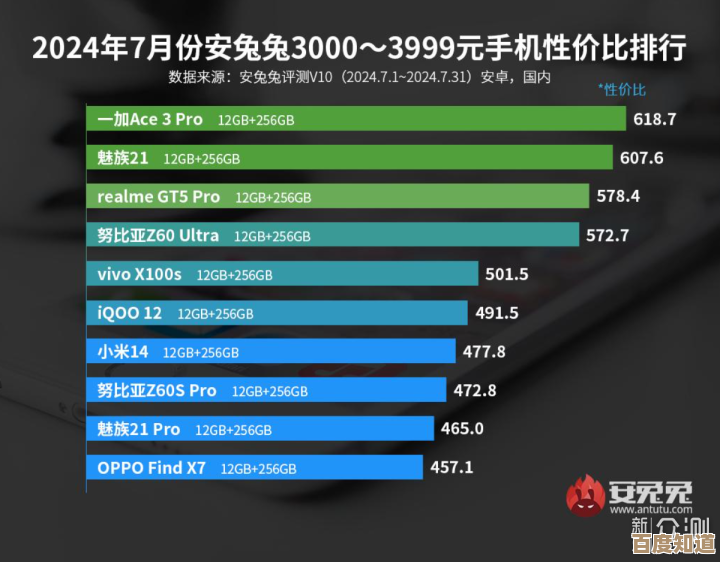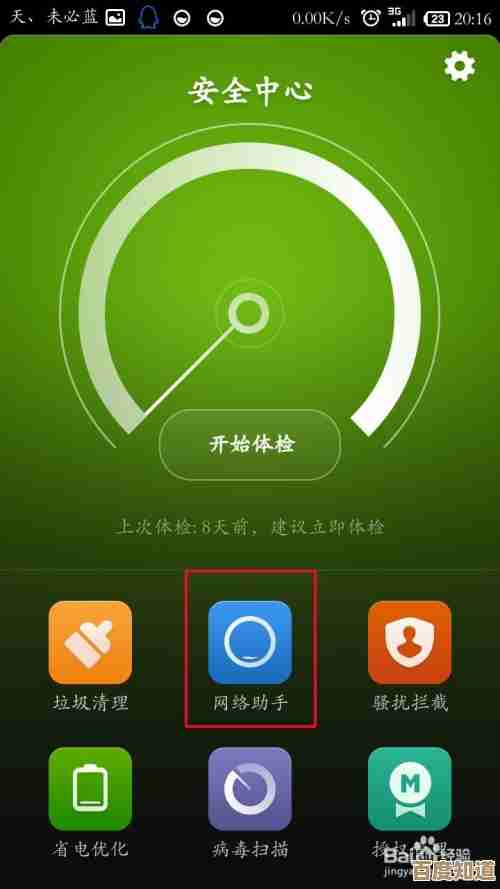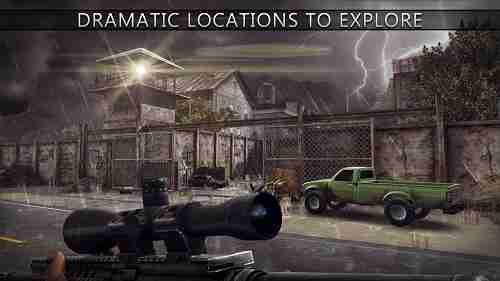遇到系统安装时硬盘消失问题,这里提供实用排查方案
- 问答
- 2025-11-06 13:41:03
- 3
遇到电脑安装操作系统,无论是Windows还是其他系统,最让人头疼的问题之一就是打开安装程序后,发现列表里空空如也,根本找不到硬盘的踪影,这种感觉就像是你拿着钥匙,却找不到门在哪里,别着急,这个问题其实很常见,通常不是硬盘真的坏了,而是一些设置或驱动方面的小障碍,下面我们就一步步来排查,帮你找到那块“消失”的硬盘。
我们从最简单的可能性开始,请检查一下你的硬盘数据线和电源线是否都插紧了,特别是如果你是自己组装的电脑,或者刚刚打开机箱清理过灰尘,有可能线缆松动了,台式机最好把SATA数据线和电源线都重新插拔一下,笔记本如果方便的话(比如可以轻易取下后盖),也可以检查一下,排除了这个最基本的物理连接问题,我们再进行下一步。
如果线缆没问题,接下来最重要的一步就是进入电脑的BIOS或UEFI设置界面(通常在开机时按Del、F2、F12等键,具体看开机画面的提示),进去之后,你需要找到关于存储设备的设置选项,这个选项的名字可能叫“Storage Configuration”、“SATA Configuration”或者直接在主界面显示连接到的硬盘信息,你要做的是两件事:第一,确认BIOS本身能否识别到你的硬盘,如果BIOS里都看不到硬盘,那问题可能出在硬件层面,比如硬盘故障、主板SATA接口问题或电源供电不足,第二,如果BIOS能识别,那么重点检查一个叫做“SATA Mode”或“SATA Operation”的设置,这个设置通常有几种模式,最常见的是“AHCI”和“RAID”,对于一些老旧的系统还会有“IDE”模式,绝大多数现代操作系统(如Windows 10/11,大多数Linux发行版)都要求将硬盘模式设置为“AHCI”,如果你之前错误地设置为“RAID”或其他模式,安装程序就可能找不到硬盘,将其改为“AHCI”后,保存设置并退出BIOS,再重新启动进入安装程序看看。
现在很多新电脑,特别是笔记本电脑,都采用了更快的NVMe固态硬盘,为了安全,主板还支持一种叫做“Intel RST”的技术,这个技术本身是为了提升磁盘性能,但它需要专门的驱动程序,Windows原版的安装程序(尤其是较旧的版本)并不自带这个驱动,这就导致了一个典型问题:安装程序扫描硬件时,因为缺少驱动,所以完全“看不见”那块NVMe硬盘,解决这个问题的方法是,你需要提前准备好这个驱动程序,可以去你的电脑品牌官网(如联想、戴尔、惠普等)或者主板制造商官网,根据你的电脑型号,下载对应的“Intel RST”或“VMD”驱动程序,下载后,通常是一个压缩包,解压后会得到一些文件,在Windows安装程序那个找不到硬盘的界面,不要慌,留意一下界面下方通常会有“加载驱动程序”或“Load Driver”的选项,点击它,然后浏览到你解压出来的驱动程序文件夹,安装程序会加载这个驱动,加载成功后,之前消失的硬盘应该就会出现在列表里了,这个方法是解决近些年新电脑安装系统时硬盘消失的最常见手段。
还有一种情况与硬盘的分区表格式有关,现在的硬盘通常使用一种叫做“GPT”的格式,而老旧的则使用“MBR”格式,你的电脑启动方式(UEFI启动还是传统的Legacy BIOS启动)需要与硬盘分区表格式对应,如果你的安装U盘是以UEFI方式启动的,但你的硬盘是MBR格式,或者反之,也可能导致安装程序无法正确识别,你可以在Windows安装程序界面,在出现安装位置选择时,按Shift + F10(有些电脑可能是Fn+Shift+F10)打开命令提示符窗口,然后输入diskpart回车,再输入list disk回车,这会列出所有检测到的磁盘,如果一块磁盘的“Gpt”列有一个星号(*),说明它是GPT格式;如果没有,则是MBR格式,你可以根据你的启动方式来决定是否要转换磁盘格式(使用convert gpt或convert mbr命令,注意这会清除磁盘所有数据),对于全新安装,安装程序本身通常能处理这种转换,所以这个原因相对少见,但知道有这个方法可以排查。
如果以上方法都尝试过了,问题依旧,那么就要考虑硬件本身的问题了,可以尝试更换SATA数据线,或者将硬盘换到主板上另一个SATA接口试试,如果有多余的硬盘,可以接上试试看安装程序能否识别,这样可以判断是硬盘的问题还是主板接口的问题,对于M.2 NVMe硬盘,也可以尝试重新插拔一下。
遇到安装系统时找不到硬盘,别轻易放弃,从简到繁,从物理连接到BIOS设置,再到加载专用驱动,一步步排查下来,绝大多数情况下都能让硬盘“重见天日”,顺利完成系统安装。

本文由太叔访天于2025-11-06发表在笙亿网络策划,如有疑问,请联系我们。
本文链接:http://www.haoid.cn/wenda/58838.html